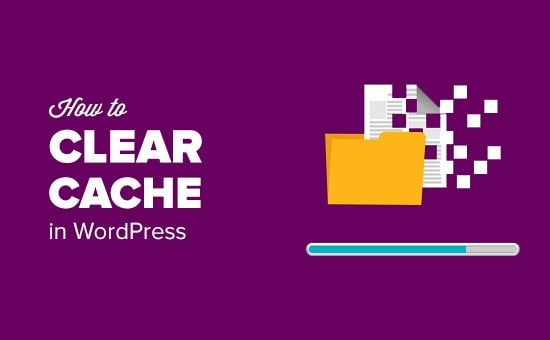Di recente, uno dei nostri lettori ci ha chiesto come cancellare la cache in WordPress?
Il browser Web, il server di hosting e i plug-in di memorizzazione nella cache possono tutti pubblicare contenuti memorizzati nella cache, il che può rendere difficile la visualizzazione immediata delle modifiche apportate al sito Web.
Svuotare la cache di WordPress è anche il primo consiglio per la risoluzione dei problemi che sentirai spesso.
In questo articolo, ti mostreremo come cancellare correttamente la cache in WordPress. In questa guida tratteremo la cache del browser, la cache di web hosting e i migliori plug-in di memorizzazione nella cache di WordPress.
Che cos'è la cache e quando è necessario cancellare la cache?
Le soluzioni di memorizzazione nella cache memorizzano una versione statica del tuo sito Web. Ciò consente a WordPress di saltare l'esecuzione degli script PHP più pesanti e migliorare la velocità del tuo sito web.
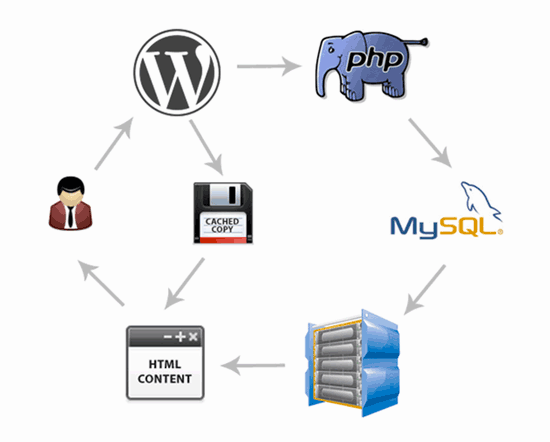
Sono disponibili molti tipi diversi di soluzioni di memorizzazione nella cache. I più popolari sono i plugin di cache di WordPress come WP Rocket e WP Super Cache.
Questi plugin offrono un'interfaccia facile da usare per controllare cosa memorizzare nella cache, quando scadere il contenuto memorizzato nella cache e ripulire la cache su richiesta.
Hosting WordPress gestito fornitori piace Motore WP esegui anche le proprie soluzioni di cache, in modo da non dover installare un plug-in di cache.
Se si utilizza a Servizio CDN piace MaxCDN, quindi servirebbero anche copie memorizzate nella cache di contenuto statico.
Se stai utilizzando un firewall per applicazioni web come Sucuri o CloudFlare per migliorare il tuo Sicurezza WordPress, quindi hanno anche una propria cache per velocizzare il tuo sito e ridurre i tempi di inattività.
Infine, i browser web più moderni memorizzeranno anche le versioni cache delle pagine sul tuo computer.
Lo scopo della memorizzazione nella cache è velocizzare il sito Web e migliorare l'esperienza utente complessiva. Tuttavia, a volte questo ti impedisce di vedere subito i cambiamenti che apporti, il che può essere frustrante. In tal caso, dovrai cancellare le cache per vedere le tue modifiche in tempo reale.
Detto questo, diamo un'occhiata a come svuotare la cache in WordPress.
Passaggio 1: svuota la cache del browser
Innanzitutto, è necessario svuotare la cache del browser Web. La maggior parte dei browser Web può archiviare contenuti statici come fogli di stile, JavaScript, immagini da un sito Web per velocizzare le visite successive.
Tuttavia, a volte i browser Web potrebbero non rendersi conto che una pagina Web è cambiata. Invece di recuperare una nuova copia, possono comunque ricaricare la pagina dalla versione cache memorizzata sul computer.
Ecco come pulire la cache del browser in Google Chrome. Innanzitutto, devi fare clic sull'icona del menu e quindi selezionare Altri strumenti »Cancella dati di navigazione.
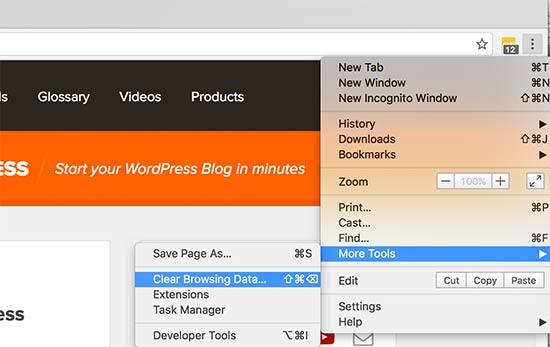
Verrà visualizzato un popup in cui è possibile selezionare il contenuto che si desidera rimuovere. Assicurati che l'opzione Immagini e file memorizzati nella cache sia selezionata, quindi fai clic sul pulsante “Cancella dati di navigazione”.
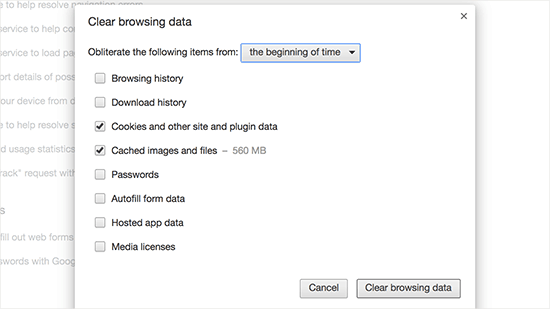
Hai cancellato correttamente la cache del browser e ora puoi provare a visitare il tuo sito Web. Per maggiori dettagli, consulta la nostra guida su come cancellare la cache in tutti i principali browser.
Se non vedi ancora le modifiche apportate, passa ai passaggi successivi in questo articolo.
Passaggio 2: svuota la cache nel plugin di memorizzazione nella cache di WordPress
Se stai utilizzando un plug-in di memorizzazione nella cache di WordPress sul tuo sito, devi svuotare la cache del plug-in. La maggior parte dei plug-in di cache ti consente di farlo facilmente dalla pagina Impostazioni del plug-in.
Cancella cache in WP Rocket
WP Rocket è il miglior plug-in per la memorizzazione nella cache di WordPress sul mercato. La parte migliore dell'uso di WP Rocket è che costruisce in modo proattivo la cache di WordPress in background, in modo che gli utenti ricevano sempre una versione cache.
Inoltre, semplifica la cancellazione dei file di cache con un solo clic.
Vai semplicemente al Impostazioni »WP Rocket pagina e fai clic sul pulsante “Svuota cache” nella scheda Dashboard.
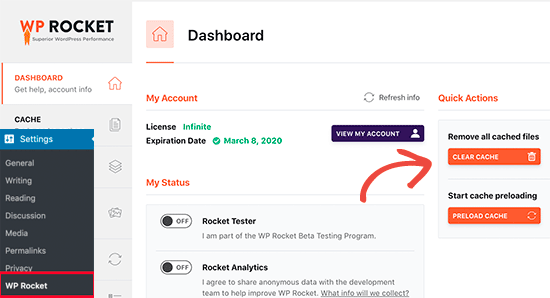
WP Rocket ora cancellerà tutti i file memorizzati nella cache per te.
Cancella cache in WP Super Cache
WP Super Cache è un popolare plugin per la memorizzazione nella cache di WordPress. Ti consente di pulire o eliminare tutto il contenuto memorizzato nella cache con un solo clic.
Devi visitare Impostazioni »WP Super Cache pagina e fare clic sul pulsante “Elimina cache”.
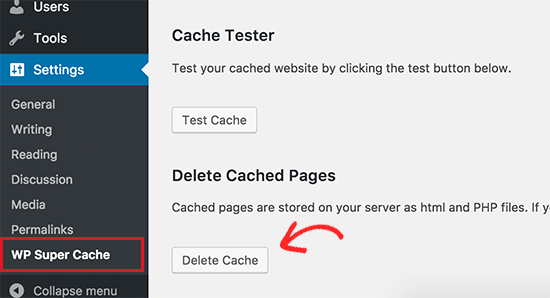
Questo è tutto, WP Super Cache ora eliminerà tutti i file memorizzati nella cache dal tuo sito Web.
Cancella cache nella cache totale W3
W3 Total Cache è un altro popolare plugin di memorizzazione nella cache di WordPress. Inoltre, semplifica la pulizia della cache con un clic.
Vai a Performance »Cruscotto pagina e fare clic sul pulsante “svuota tutte le cache”.
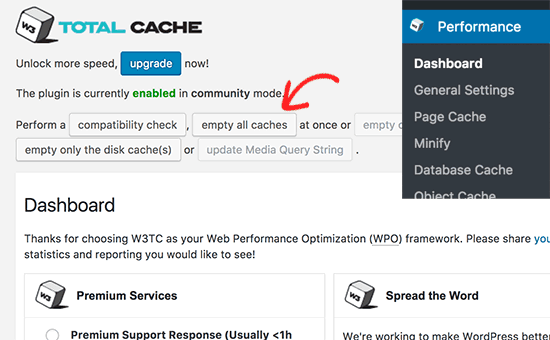
W3 Total Cache ora eliminerà tutto il contenuto memorizzato nella cache per il tuo sito.
Cancella cache sul motore WP
Motore WP è un hosting WordPress gestito fornitore. Eseguono la propria soluzione di memorizzazione nella cache, quindi i loro clienti non devono installare un plug-in di memorizzazione nella cache.
Se non riesci a notare che le modifiche hanno effetto immediato, puoi cancellare facilmente la cache di WP Engine dalla tua area di amministrazione di WordPress.
È necessario fare clic sulla voce di menu del motore WP nella barra di amministrazione, quindi in Impostazioni “Generali” fare clic sul pulsante Elimina tutte le cache.
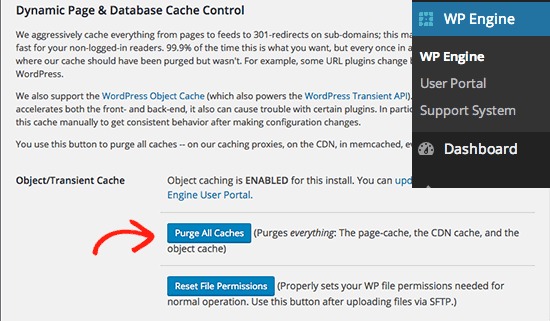
WP Engine ora eliminerà tutta la cache memorizzata per il tuo sito WordPress.
Cancella cache su Bluehost
Bluehost è uno dei miglior hosting WordPress aziende nel settore. Offrono una soluzione di cache integrata che migliora istantaneamente le prestazioni e la velocità di WordPress.
Puoi cancellare la cache di WordPress Bluehost dall'area di amministrazione di WordPress.
Accedi alla tua area di amministrazione di WordPress e noterai un pulsante “Caching” nella barra degli strumenti di amministrazione. Passa il mouse e vedrai l'opzione nella cache “Elimina tutto”.
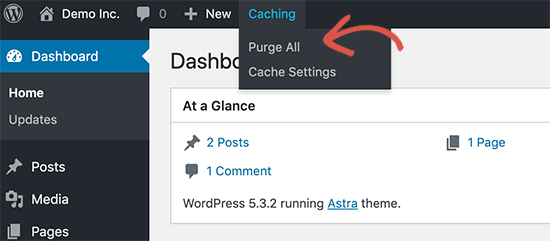
Bluehost ora cancellerà tutti i file dalla loro cache di WordPress.
Cancella cache in SiteGround
SiteGround è un fornitore leader di hosting WordPress noto per la velocità e l'assistenza clienti di prim'ordine. Offrono una soluzione di memorizzazione nella cache integrata per migliorare le prestazioni del tuo sito Web.
Puoi cancellare SiteGround cache dal pannello di controllo dell'account di hosting e dall'area di amministrazione di WordPress. Ti mostreremo entrambi i metodi.
Svuota la cache di SiteGround dalla dashboard dell'hosting
Accedi alla dashboard del tuo account di hosting vai a Velocità »Memorizzazione nella cache pagina sotto gli strumenti del sito.
Da qui, passa alla scheda Cache dinamica. Fai clic sull'icona del menu accanto al nome del tuo dominio, quindi seleziona l'opzione Svuota cache.
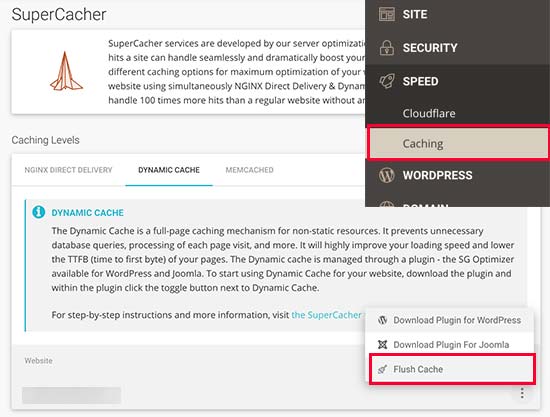
Svuota la cache di SiteGround dalla dashboard di amministrazione di WordPress
Puoi anche gestire la cache di SiteGround installando e attivando il SG Optimizer collegare. Per maggiori dettagli, consulta la nostra guida passo passo su come installare un plugin per WordPress.
Dopo l'attivazione, è necessario fare clic sul pulsante Elimina cache SG nella barra degli strumenti di amministrazione di WordPress.
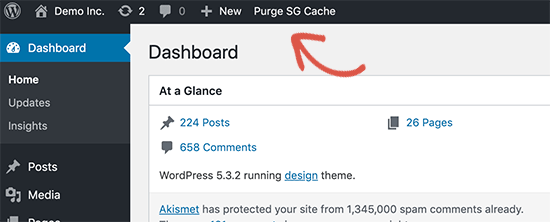
Il plug-in ora svuota la cache di WordPress di SiteGround.
Cancella cache in Sucuri
Se stai utilizzando a Firewall di WordPress piace Sucuri per proteggere il tuo sito Web, quindi hanno anche il proprio livello di memorizzazione nella cache.
Puoi cancellare la cache dal tuo plugin Sucuri andando su Sucuri »WAF menu nell'area di amministrazione di WordPress.
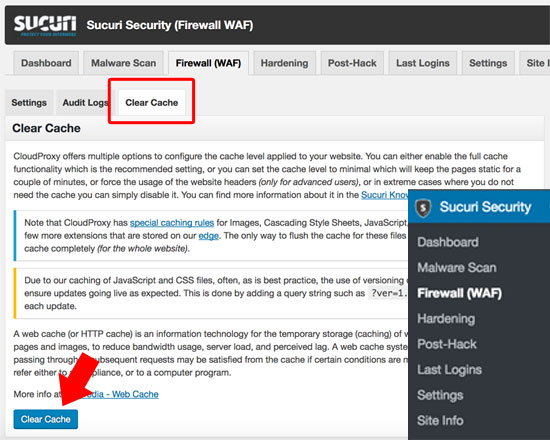
Suggerimento bonus: Se hai recentemente spostato il tuo sito Web WordPress, potrebbe essere necessario farlo svuota la cache DNS. Ciò garantirà che tu stia ottenendo le informazioni DNS aggiornate e accedendo alla versione più recente del tuo sito web.
Speriamo che questo articolo ti abbia aiutato a imparare come cancellare la cache in WordPress. Puoi anche consultare la nostra guida su come farlo aumentare la velocità e le prestazioni di WordPress.
Se ti è piaciuto questo articolo, ti preghiamo di iscriverti al nostro Canale Youtube per i tutorial video di WordPress. Puoi trovarci anche su cinguettio e Facebook.
Il post Come svuotare la cache in WordPress è apparso per primo WPBeginner.
Web Designer Freelancer Realizzazione Siti Web Serra Simone
Realizzo siti web, portali ed e-commerce con focus specifici sull’usabilità, l’impatto grafico, una facile gestione e soprattutto in grado di produrre conversioni visitatore-cliente. Elaboro siti internet, seguendo gli standard Web garantendo la massima compatibilità con tutti i devices. Sviluppo e-commerce personalizzati, multilingua, geolocalizzati per potervi mettere nelle migliori condizioni di vendita. Posiziono il tuo sito su Google per dare maggiore visibilità alla tua attività sui motori di ricerca con SEO di base o avanzato.